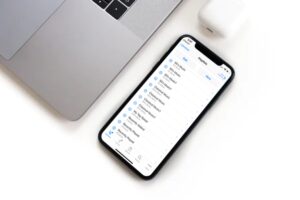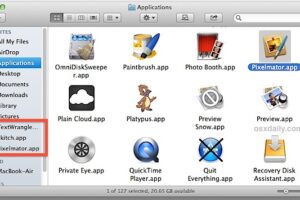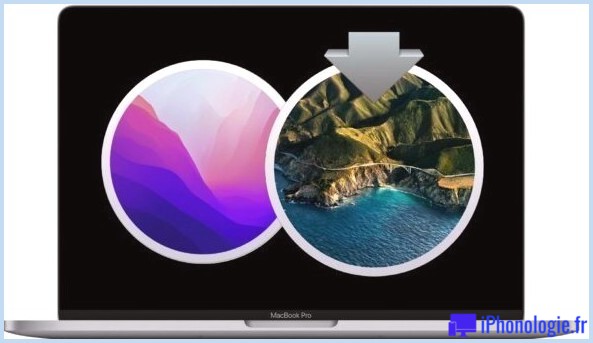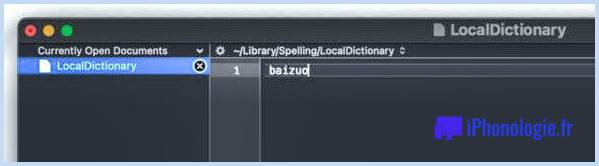Comment rétrograder d'iOS 17 Beta à iOS 16
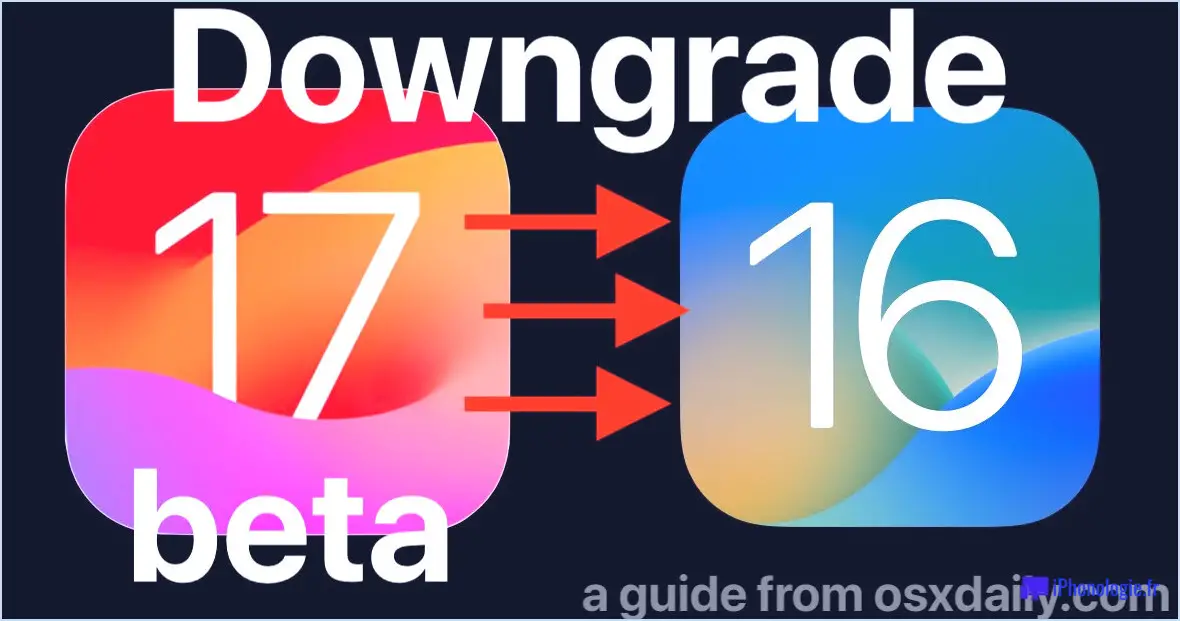
Si vous avez cédé à la tentation d'installer iOS 17 bêta sur votre iPhone et que vous regrettez maintenant de l'avoir fait en raison de problèmes d'incompatibilité, de bogues ou de plaintes concernant les performances, vous pourriez être intéressé par la rétrogradation d'iOS 17 bêta vers la version stable d'iOS 16.
Nous allons vous montrer comment rétrograder et supprimer iOS 17 beta de votre iPhone pour revenir à une version stable d'iOS 16 sur votre appareil.
Remarques importantes concernant vos données & Sauvegardes d'iOS 17
Il est important de noter que les sauvegardes iOS ne sont pas rétrocompatibles, ce qui signifie que si vous avez effectué une sauvegarde à partir d'iOS 17, vous ne pouvez pas la restaurer vers iOS 16.
Cependant, si vous avez fait une sauvegarde à partir d'iOS 16 (avant la mise à jour vers iOS 17 beta), vous pouvez utiliser cette sauvegarde iOS 16 après avoir rétrogradé pour restaurer vos données sur votre appareil.
Si vous n'avez pas de sauvegarde d'iOS 16 et que vous passez d'iOS 17 à iOS 16, vous devrez supprimer tout ce qui se trouve sur l'iPhone et configurer l'appareil comme s'il était neuf, sans aucune de vos données. Si cela est inacceptable pour vous, le mieux est de préserver vos données et de rester sous iOS 17.
Vous devez toujours sauvegarder votre appareil et vos données avant de procéder à une mise à jour d'iOS et avant de procéder à une rétrogradation. Si vous ne faites pas de sauvegarde, vous risquez de perdre définitivement vos données.
Comment rétrograder & Supprimer iOS 17 Beta et revenir à iOS 16
La rétrogradation vers iOS 17 bêta nécessite de supprimer iOS 17 de l'iPhone en effaçant l'appareil, ce qui signifie que tout ce qui se trouve sur l'appareil sera effacé et supprimé. Si vous disposez d'une sauvegarde compatible avec iOS 16 effectuée avant la mise à jour vers iOS 17, vous pouvez l'utiliser pour restaurer vos affaires. Si vous ne souhaitez pas effacer votre iPhone, n'allez pas plus loin.
- Connectez l'iPhone à un ordinateur à l'aide d'un câble USB Lightning.
- Ouvrez le Finder sur Mac, ou Apple Devices / iTunes sur Windows PC.
- L'iPhone étant branché sur l'ordinateur, placez l'iPhone en mode de récupération en appuyant exactement sur la séquence de boutons suivante : appuyez et relâchez le bouton d'augmentation du volume, appuyez et relâchez le bouton d'abaissement du volume, appuyez et maintenez le bouton d'alimentation/latéral jusqu'à ce que vous voyiez une boîte de dialogue de restauration sur l'ordinateur s'afficher pour vous informer qu'un problème avec l'iPhone a été détecté
- Cliquez sur "Restaurer" pour effacer iOS 17 beta et le supprimer de l'iPhone, et revenir à la dernière version stable d'iOS 16.
- Laissez le processus complet de restauration d'iOS se terminer sur l'iPhone
Une fois la rétrogradation terminée, l'iPhone redémarre avec une nouvelle installation de la dernière version d'iOS 16 disponible auprès d'Apple. C'est comme si l'iPhone était neuf, sans aucune donnée.
Procédez à la configuration de l'iPhone comme d'habitude, comme s'il s'agissait d'un nouvel appareil. Au cours de cette procédure, si vous souhaitez restaurer vos données à partir d'une sauvegarde compatible, choisissez de restaurer les données iOS 16 à partir d'une sauvegarde stockée dans iCloud, iTunes / Apple Devices ou Finder. Sinon, configurez l'iPhone comme s'il était neuf.
N'oubliez pas que seules les sauvegardes iOS 16 sont compatibles avec iOS 16, et que les sauvegardes iOS 17 ne sont pas rétrocompatibles. Cela signifie que si votre seule sauvegarde récente date d'iOS 17, vous ne pouvez pas l'utiliser pour restaurer des données sur un appareil iOS 16. Cette limitation peut être frustrante et est curieuse, mais elle est en place depuis longtemps avec les appareils Apple.
Avez-vous rétrogradé de l'iOS 17 bêta et supprimé l'iOS 17 bêta de votre iPhone ? Avez-vous restauré votre iPhone à partir d'une sauvegarde ou l'avez-vous configuré comme s'il s'agissait d'un nouvel appareil ? Faites-nous part de votre expérience et de vos réflexions dans les commentaires.